Les meilleurs produits pour débloquer un ordinateur portable HP sans mot de passe :
Top 1 : PassFab 4WinKey
Top 2 : Passper WinSenior
Nous savons tous que les ordinateurs portables HP sont célèbres dans l’industrie en raison de leurs hautes performances et de leur structure mince. Mais certaines personnes cherchent à savoir comment débloquer le mot de passe oublié d’un ordinateur portable HP. Ils ont généralement tendance à réinstaller Windows au lieu de tenter de le déverrouiller sans mot de passe.
Je vais montrer plusieurs solutions dans ce guide pour ceux qui sont désireux d’apprendre comment déverrouiller un ordinateur portable HP sans mot de passe. Voyons donc comment débloquer l’ordinateur HP.
Méthode 1. Meilleur moyen de débloquer le mot de passe oublié d’un ordinateur portable HP
Lorsqu’il s’agit de débloquer des ordinateurs portables HP, PassFab 4WinKey s’impose comme le meilleur outil de déblocage de mot de passe. Il s’agit d’un logiciel professionnel tiers de récupération de mots de passe Windows. Il existe peu de programmes permettant de déverrouiller les ordinateurs portables HP sans mot de passe, et celui-ci est l’un d’entre eux et fonctionne de manière assez efficace. Il vous aidera à dépasser les méthodes conventionnelles de suppression du mot de passe de l’ordinateur portable HP.
Il est compatible avec Windows 10/8.1/8/7/Vista/XP et Server 2019.
Caractéristiques :
- Suppression des mots de passe Windows : Vous pouvez vous débarrasser du mot de passe de l’administrateur, du domaine ou d’un autre utilisateur invité local lorsque vous ne vous en souvenez plus.
- Réinitialisation du mot de passe Windows : Vous pouvez réinitialiser le mot de passe Microsoft, Administrateur, Domaine, ou autre utilisateur invité local lorsque le mot de passe est incorrect.
- Suppression de comptes Windows : Supprimez d’autres comptes d’utilisateurs lorsque vous n’avez pas la permission de supprimer le compte.
- Création d’un compte Windows : Lorsque vous perdez l’accès au compte utilisateur, vous pouvez créer un nouveau compte administrateur ou utilisateur.
Il ne vous reste plus que quelques étapes à franchir pour débloquer le mot de passe oublié de votre ordinateur portable HP.
Étapes à suivre pour déverrouiller un ordinateur portable HP sans mot de passe :
Étape 1. Tout d’abord, téléchargez le programme depuis le site officiel de PassFab 4WinKey.
Étape 2. Exécutez PassFab 4WinKey sur un PC accessible. Sélectionnez ensuite n’importe quelle option du support de démarrage, qui sera converti en disque de réinitialisation de mot de passe. Cliquez sur « Suivant ».

Étape 3. Une fenêtre pop-up apparaîtra indiquant que tous vos fichiers sur le disque/USB seront définitivement effacés, appuyez sur le bouton « Suivant » si vous êtes d’accord.
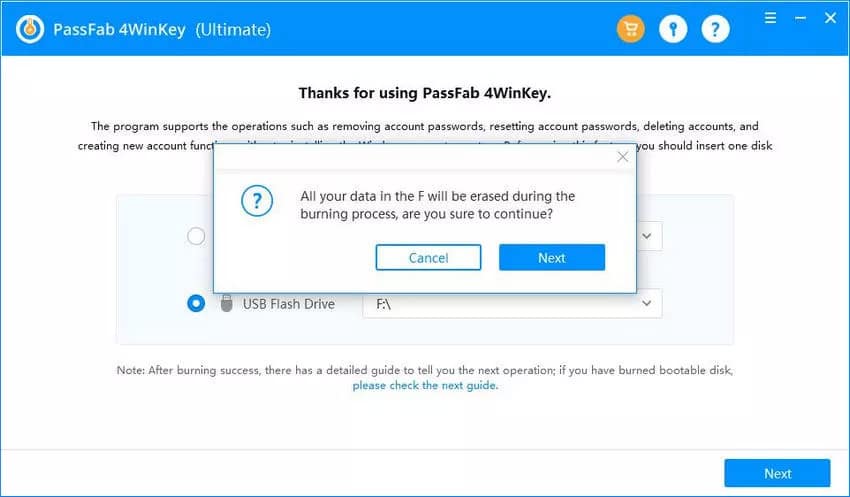
Étape 4. Cliquez sur « Suivant », et PassFab 4WinKey commencera le processus de gravure.
Étape 5. Lorsque le disque de réinitialisation du mot de passe a été créé, retirez-le de l’ordinateur et insérez-le dans l’ordinateur portable HP cible.
Étape 6. Allumez l’ordinateur portable HP et appuyez immédiatement sur la touche « F12 », « Escape » ou « la touche de démarrage de votre ordinateur portable » plusieurs fois pour entrer dans le menu de démarrage.
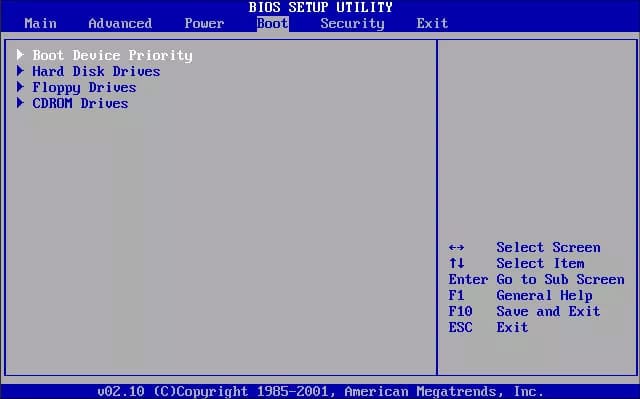
Étape 7. Dans le menu de démarrage, choisissez le lecteur multimédia qui contient les fichiers de réinitialisation du mot de passe. Une fois trouvé, cliquez sur le bouton « Enter » pour le redémarrer.
Étape 8. Lorsqu’il redémarre, la configuration de PassFab 4WinKey apparaît à l’écran. Vous devez choisir votre système d’exploitation et appuyer sur le bouton « Suivant ».

Étape 9. Sur l’écran suivant, vous devez choisir une option pour déverrouiller votre ordinateur portable HP. Vous pouvez choisir celle qui convient le mieux à votre situation. Si vous ne voulez pas supprimer le compte Windows et créer un compte Windows, cliquez sur « Supprimer le mot de passe du compte ». Cliquez sur « Suivant » pour continuer.

Il supprimera le mot de passe de votre ordinateur portable HP, et vous pourrez l’utiliser à nouveau sans avoir à saisir de mot de passe. Lisez la revue de PassFab 4WinKey ici.
Méthode 2. Débloquer un ordinateur portable HP Mot de passe oublié Utiliser un autre compte administrateur
Supposons que vous ayez oublié le mot de passe de votre compte administrateur et que vous vous souveniez qu’il existe un autre compte qui possède des privilèges d’administrateur, mais que vous ne sachiez pas comment utiliser ce compte pour déverrouiller votre ordinateur portable HP ; cette méthode est faite pour vous. Dans cet article, je vais vous apprendre comment débloquer le mot de passe oublié d’un ordinateur portable HP en utilisant un autre compte administrateur.
La méthode est simple et nécessite seulement que l’autre compte dispose d’un accès administrateur pour atteindre l’objectif de craquage de mot de passe. Voyons comment cela fonctionne.
Étape 1. Connectez-vous à votre ordinateur portable HP en utilisant un autre compte administrateur.
Étape 2. Recherchez « Panneau de configuration » dans la barre de recherche de Windows. Une fois ouvert, naviguez vers « Comptes d’utilisateurs », « Comptes d’utilisateurs », puis « Gérer un autre compte ».
Étape 3. Tous les comptes liés seront affichés à l’écran. Choisissez celui pour lequel vous voulez changer le mot de passe.
Étape 4. Une fois le compte cible sélectionné, cliquez sur le bouton « Modifier le mot de passe », que vous trouverez dans le volet de gauche. Ici, vous pouvez entrer les informations d’identification pour le nouveau mot de passe. C’est tout. La prochaine fois que vous vous connecterez, vous pourrez entrer ce mot de passe pour accéder à votre ordinateur portable HP.
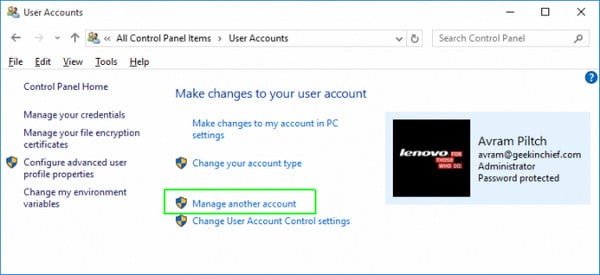
Méthode 3. Déverrouiller le mot de passe oublié d’un ordinateur portable HP via HP Recovery Manager
Les ordinateurs portables HP fournissent leur propre gestionnaire de récupération HP pour déverrouiller les ordinateurs portables HP sans mot de passe. La seule limite de cette méthode est qu’elle supprime complètement la date de votre ordinateur portable et prend un peu plus de temps en fonction de la taille des données.
Eh bien, si vous êtes à l’aise avec les deux, vous pouvez essayer le gestionnaire de récupération HP pour débloquer le mot de passe oublié de l’ordinateur portable HP. Consultez les étapes décrites ci-dessous pour découvrir le processus.
Étape 1. Allumez votre ordinateur portable HP verrouillé et appuyez sur la touche « F11 » de manière continue jusqu’à ce qu’un écran avec plusieurs options apparaisse. Sélectionnez le « Recovery Manager » parmi eux.
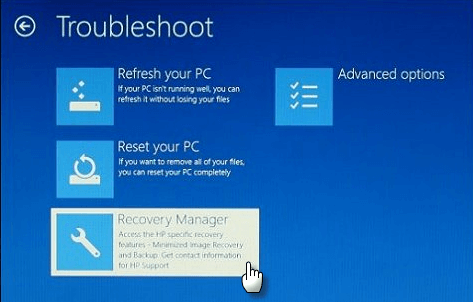
Étape 2. Dans l’écran suivant, vous devez choisir l’option « Restauration du système ». La disposition ou la rubrique peut varier d’un modèle à l’autre, mais j’espère qu’il est facile de déterminer l’option.
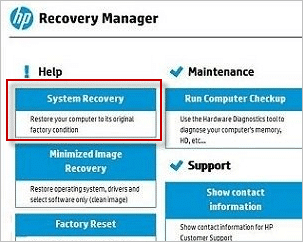
Étape 3. Avant de réinitialiser votre ordinateur portable HP, le gestionnaire de récupération HP aimerait vous demander si vous souhaitez ou non faire une sauvegarde de vos données. Si vous êtes pressé et n’avez pas besoin des données, vous pouvez choisir l’option « Récupérer sans sauvegarder vos fichiers » ou « Sauvegarder d’abord vos fichiers (recommandé) ». Quel que soit votre choix, appuyez sur le bouton « Suivant » pour poursuivre le processus.
Tout est fait, il suffit de suivre le mouvement et les instructions à l’écran. Lorsque la réinitialisation d’usine est terminée, vous pouvez définir un nouveau mot de passe pour votre ordinateur portable HP sans avoir à saisir l’ancien mot de passe.
Méthode 4. Débloquer un ordinateur portable HP sans mot de passe via Ophcrack Password Recovery
Ophcrack est la mise en œuvre des tables arc-en-ciel pour débloquer le mot de passe oublié de l’ordinateur portable HP. Il dispose d’une interface utilisateur graphique attrayante. Voyons comment débloquer un ordinateur portable HP sans mot de passe via Ophcrack password recovery.
Caractéristiques :
- Fonctionne sur plusieurs systèmes d’exploitation : Windows, Linux/Unix, Mac OS.
- Tables libres disponibles pour les hachages LM et NTLM.
- Logiciel libre et ouvert (GPL).
- Module de force brutale pour les mots de passe simples.
La récupération du mot de passe Ophcrack peut être téléchargée à partir de ce lien : https://ophcrack.sourceforge.io/.
Étape 1. Visitez le lien et choisissez la version appropriée du LiveCD Ophcrack.
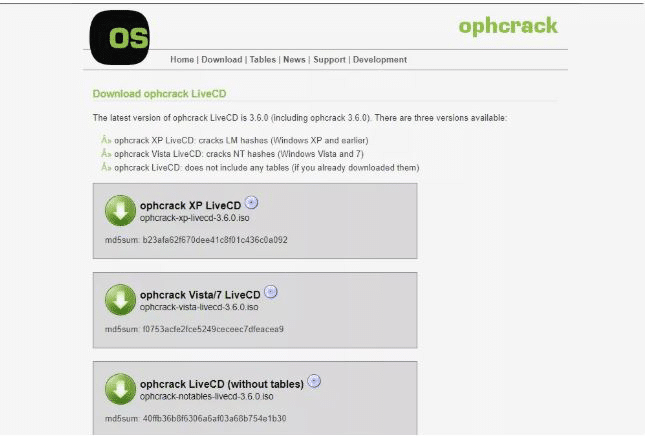
Sélectionnez la version de Windows dont vous avez oublié le mot de passe :
Téléchargez maintenant le fichier ISO du LiveCD d’Ophcrack. Il sera automatiquement installé au format de fichier ISO.
Étape 2. Gravez le fichier ISO (téléchargé) sur un disque ou un lecteur flash.
Étape 3. Redémarrez votre ordinateur portable HP avec un lecteur flash ou un disque à l’intérieur.
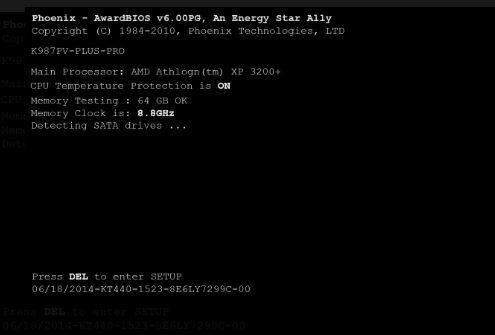
Étape 4. Attendez que le menu du LiveCD Ophcrack apparaisse. Après cela, le liveCD sera chargé. Maintenant, une petite fenêtre va apparaître et disparaître immédiatement après le redémarrage.
Étape 5. La prochaine apparition sera le LiveCD d’Ophcrack lui-même. Il essaiera de déverrouiller le mot de passe oublié pour tous les comptes qui se trouvaient sur votre ordinateur portable HP.
Étape 6. Changez votre mot de passe Windows pour des raisons de sécurité.
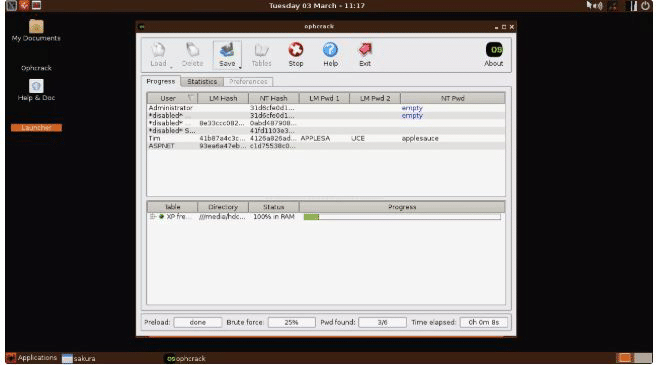
Méthode 5. Déverrouiller un ordinateur portable HP sans mot de passe en utilisant le DVD d’installation de Windows.
Débloquer un ordinateur portable HP sans mot de passe en utilisant le DVD d’installation de Windows est un autre moyen idéal et considéré comme une excellente solution pour débloquer les ordinateurs portables HP. Pour cette raison, elle fonctionne toujours ; je vous recommande d’essayer cette méthode une fois si vous vous demandez comment débloquer le mot de passe oublié d’un ordinateur portable HP.
Voyons comment cela fonctionne.
Assurez-vous que vous avez téléchargé le logiciel ISO pour créer un disque amorçable de Windows 10 sur un lecteur multimédia. Une fois que Windows 10 a démarré sur votre disque, insérez-le dans l’ordinateur portable HP verrouillé et redémarrez-le. Appuyez sur la touche de démarrage pour accéder au menu de démarrage.
Si le disque contient les bons fichiers, vous accédez à l’écran d’installation de Windows. Cliquez sur « Suivant ».
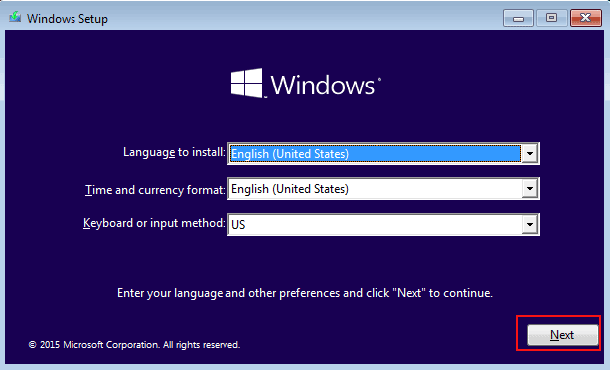
Sur l’écran suivant, cliquez sur l’option « Réparer votre ordinateur » au lieu de cliquer sur le bouton « Installer maintenant ».
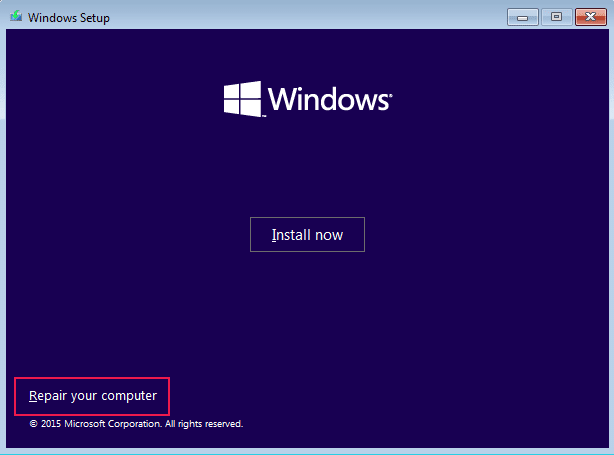
Votre ordinateur portable HP vous conduira instantanément aux options de récupération. Parmi ces options, choisissez « Dépannage ».
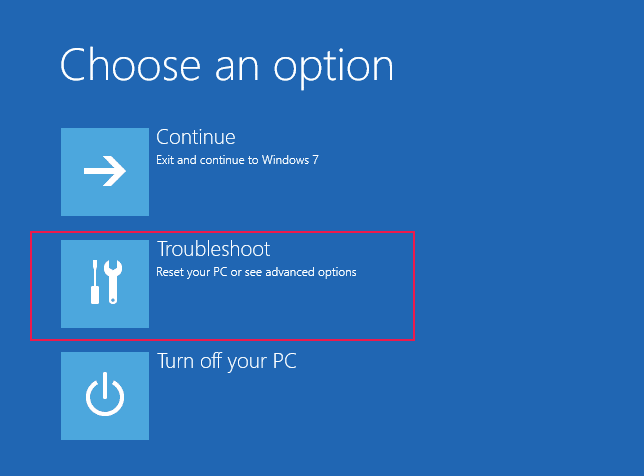
Ensuite, sélectionnez les « Options avancées ».
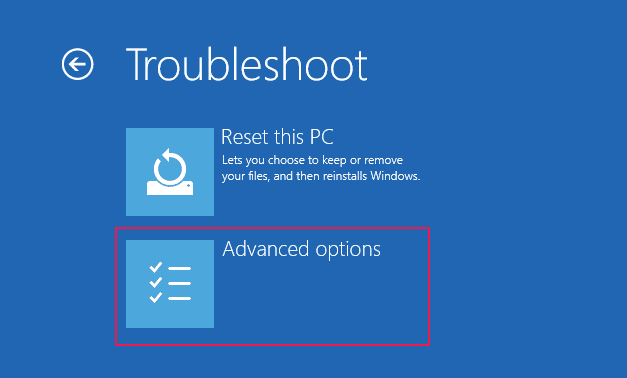
Ici, vous êtes censé appuyer sur l’option « Invite de commande ».
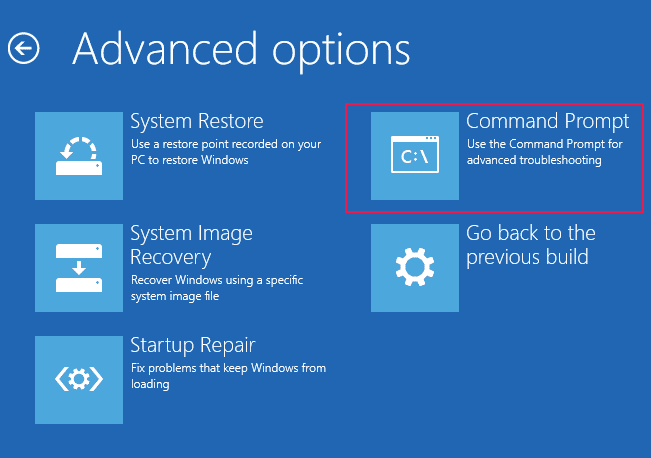
Une invite de commande apparaît, suivez et exécutez les commandes qui sont affichées dans la capture d’écran ci-dessous.
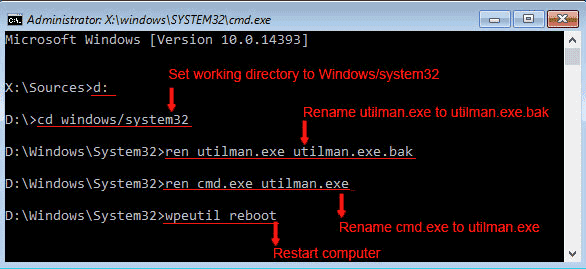
Dès que vous entrez la commande reboot, votre ordinateur portable HP sera redémarré automatiquement.
Après le redémarrage, cliquez sur l’icône « Facilité d’accès », qui se trouve en bas à droite de l’écran.
![]()
Ici, vous pouvez réinitialiser le mot de passe de votre ordinateur portable HP en entrant les commandes qui sont mentionnées dans l’image ci-dessous.
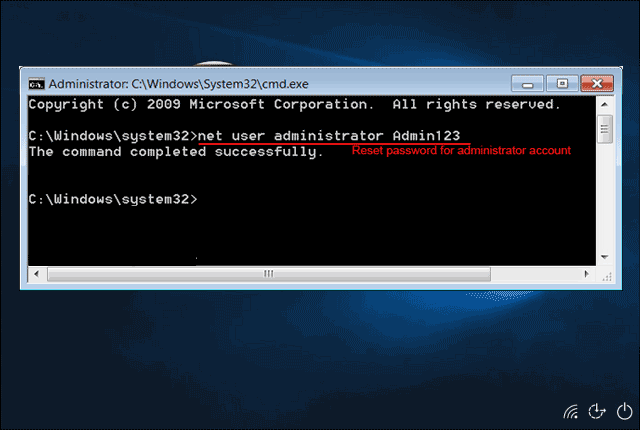
Entrez la commande exit, et vous pourrez vous connecter avec le nouveau mot de passe.
Méthode 6. Déverrouiller un ordinateur portable HP sans mot de passe via un centre de réparation PC local
Vous avez essayé toutes les méthodes ci-dessus et vous rencontrez toujours le même problème ou vous ne parvenez pas à déverrouiller votre ordinateur portable HP ? Cela signifie que votre ordinateur portable HP souffre d’un dommage physique quelconque et qu’il doit être réparé. Bien. Dans ce cas, vous devez consulter le laboratoire de réparation d’ordinateurs portables le plus proche.

Conclusion
Dans cet article, j’avais expliqué comment débloquer le mot de passe d’un ordinateur portable HP lorsqu’il a été oublié. Parmi toutes ces solutions, je recommande PassFab 4WinKey car c’est le moyen le plus sûr de débloquer un ordinateur portable HP sans mot de passe. Vos commentaires peuvent nous aider à déterminer si cet article a été utile ou non.